Redireccionamiento a Baysearch.co (Mac)
Malware específico de MacConocido también como: el secuestrador de navegadores BaySearch Video
Obtenga un escaneo gratuito y verifique si su computadora está infectada.
ELIMÍNELO AHORAPara usar el producto con todas las funciones, debe comprar una licencia para Combo Cleaner. 7 días de prueba gratuita limitada disponible. Combo Cleaner es propiedad y está operado por RCS LT, la empresa matriz de PCRisk.
¿Cómo eliminar el secuestrador de navegadores baysearch.co en Mac?
¿Qué es baysearch.co?
Baysearch.co es un buscador web (fraudulento), sus desarrolladores lo promocionan usando la aplicación BaySearch Video. Esta app se promociona como una herramienta que permite a sus usuarios acceder a varias peliculas y vídeos online directamente de sus navegadores web. BaySearch Video podría tener el aspecto de una herramienta legítima y útil; está catalogada como secuestrador de navegadores, una aplicación potencialmente no deseada. Normalmente, los usuarios instalan tales apps de forma involuntaria; se les engaña para ello. No se recomienda tener instala la app BaySearch Video (u otra aplicación de este tipo), recaba datos vinculados a la actividad de navegación y lleva a cabo cambios en los ajustes de los navegadores web.
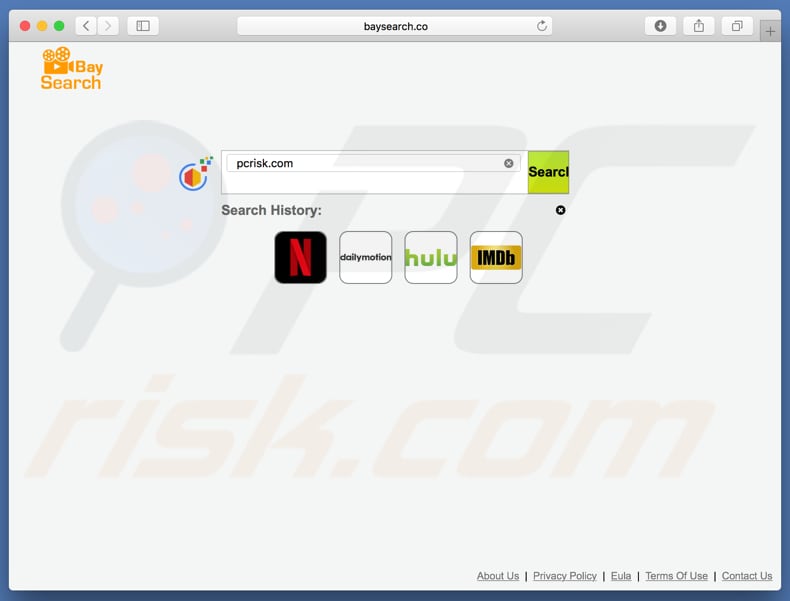
Como casi todos los secuestradores de navegador, BaySearch Video afecta a los navegadores web populares como Safari, Google Chrome y Mozilla Firefox. Una vez que se instala, esta app hace de baysearch.co el buscador predeterminado, URL de nueva pestaña y página de inicio. Quiere decir que los usuarios que tengan instalado BaySearch Video se ven obligados a visitar este sitio web cada vez que se abre una nueva pestaña, navegador web o se introduce una consulta de búsqueda en la barra de direcciones. También impide a los usuarios que deshagan o cambien esos ajustes a no ser que desinstalen esta app. Usar el buscador web baysearch.co podría traer la instalación de programas maliciosos en vez de ofrecer a los usuarios resultados de búsqueda legítimos, los redirecciona a sitios web de dudosa fiabilidad (potencialmente maliciosos) Como se ha indicado en la introducción, BaySearch Video está catalogado como app de tracking de datos. Registra constantemente la información relacionada con el navegador como la ubicación geográfica, consultas de búsqueda, URL de sitios web visitados, direcciones IP, etc. Sus desarrolladores ceden los datos recabados a terceros (posiblemente, ciberdelincuentes) que hacen un mal uso de estos para sacar beneficio. Recomendamos desinstalar la app BaySearch Video y cualquier otra app similar cuanto antes mejor.
| Nombre | el secuestrador de navegadores BaySearch Video |
| Tipo de amenaza | Software malicioso de Mac, virus de Mac |
| Síntomas | Su Mac va más lento de lo normal, ve ventanas emergentes no deseadas, se abren sitios web sospechosos. |
| Formas de distribución | Anuncios engañosos en ventanas emergentes, instaladores de software gratuito (empaquetado), instaladores falsos de Flash Player, descargas de archivos torrent. |
| Daño | Monitorización de la navegación web (problemas potenciales de privacidad), aparición de anuncios no deseados, redireccionamientos a sitios web sospechosos, pérdida de información privada. |
| Eliminación |
Para eliminar posibles infecciones de malware, escanee su computadora con un software antivirus legítimo. Nuestros investigadores de seguridad recomiendan usar Combo Cleaner. Descargue Combo Cleaner para WindowsEl detector gratuito verifica si su equipo está infectado. Para usar el producto con todas las funciones, debe comprar una licencia para Combo Cleaner. 7 días de prueba gratuita limitada disponible. Combo Cleaner es propiedad y está operado por RCS LT, la empresa matriz de PCRisk. |
BaySearch Video se parece a otras apps de esta categoría, tales como TapuFind, Safe Finder, Search-Bee y muchas otras. Esas apps podrían promocionarse alegando diferentes funciones "útiles"; sin embargo, casi todas ellas comparten la misma finalidad: hacer ganar dinero a sus desarrolladores con el registro de datos y redireccionamientos no deseados. Parte de esas apps podrían ofrecer a los usuarios varios anuncios intrusivos también. De una forma u otra, rara vez ofrecen a sus usuarios las funcionalidades prometidas o cualquier otra utilidad.
¿Cómo se instaló baysearch.co en mi equipo?
Hay un sitio web que está destinado a promocionar la app BaySearch Video. Sin embargo, como se mencionó anteriormente, es muy frecuente que los usuarios instalen tales apps de forma involuntaria. Suele suceder durante la instalación (o descarga) de software de tercero que traen consigo apps empaquetadas. El empaquetado es un método engañoso de marketing usado para engañar a la gente en la instalación ( descarga) de varias apps no deseadas incluidas en otro software de una forma silenciosa. Los desarrolladores engañan a los usuarios con éxito ocultando tales apps en las opciones personalizadas o avanzadas, o en los ajustes de los procesos de descarga o instalación. Por regla general, los desarrolladores no indican claramente la información sobre las apps empaquetadas; sin embargo, saltarse los pasos de descarga o instalación es lo que ocasiona la instalación inadvertida de apps no deseadas.
¿Cómo se puede evitar que se instalen aplicaciones potencialmente no deseadas?
Para evitar que se descarguen o instalen apps no deseadas, le recomendamos descargar software solo de fuentes oficiales usando sitios web oficiales, de confianza (u otra fuentes) y enlaces de descarga directa. Desaconsejamos el uso de herramientas de descarga o instalación de terceros, suelen monetizarse promocionando apps no deseadas usando el método del empaquetado referido anteriormente. No vaya rápido en las instalaciones o descargas sin verificar primero qué opciones y ajustes están disponibles. Examine las opciones personalizadas o avanzadas, desmarque las aplicaciones no deseadas solo cuando finalice la descarga o instalación. Evite visitar sitios web de dudosa fiabilidad y no haga clic en los anuncios mostrados. Varios anuncios intrusivos suelen redireccionar a los usuarios a varios sitios web de dudosa fiabilidad (como juegos de apuestas, citas de adultos, pornografía, etc.). Si se encuentra con tales redireccionamientos siempre, es posible que haya algún tipo de app publicitaria instalada. Mire qué apps (extensiones, complementos o plug-ins) se instalan en su navegador web y elimine todas las entradas desconocidas, sospechosas o no deseadas. Haga lo mismo con los programas instalados en su equipo. Si su equipo está infectado ya con secuestradores de navegador, le recomendamos ejecutar un análisis con Combo Cleaner Antivirus para Windows para eliminarlos de forma automática.
Sitio web promocionando el secuestrador de navegadores BaySearch:
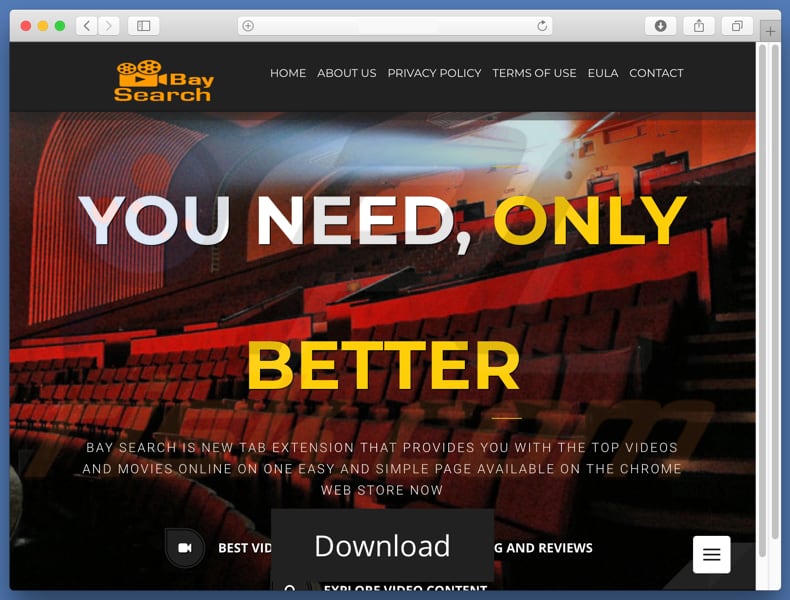
Captura de pantalla de una extensión de BaySearch Video instalada en Google Chrome:
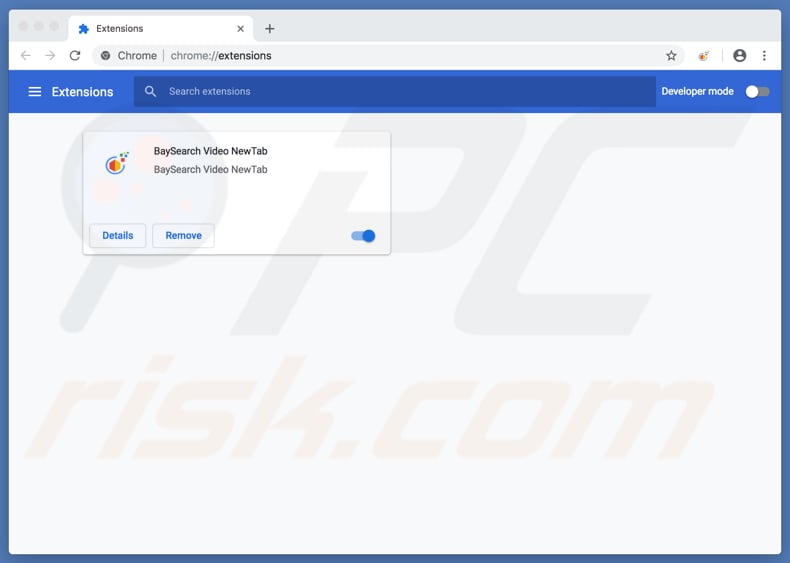
Eliminación automática instantánea de malware:
La eliminación manual de amenazas puede ser un proceso largo y complicado que requiere conocimientos informáticos avanzados. Combo Cleaner es una herramienta profesional para eliminar malware de forma automática, que está recomendado para eliminar malware. Descárguelo haciendo clic en el siguiente botón:
DESCARGAR Combo CleanerSi decide descargar este programa, quiere decir que usted está conforme con nuestra Política de privacidad y Condiciones de uso. Para usar el producto con todas las funciones, debe comprar una licencia para Combo Cleaner. 7 días de prueba gratuita limitada disponible. Combo Cleaner es propiedad y está operado por RCS LT, la empresa matriz de PCRisk.
Menú rápido:
- ¿Qué es baysearch.co?
- PASO 1. Eliminar los archivos y carpetas vinculados a baysearch.co de OSX.
- PASO 2. Impedir que baysearch.co aparezca en Safari.
- PASO 3. Impedir que el secuestrador de navegadores baysearch.co aparezca en Google Chrome.
- PASO 4. Eliminar el motor de búsqueda por defecto y página de inicio baysearch.co de Mozilla Firefox.
Este vídeo muestra cómo eliminar los redireccionamientos a baysearch.co usando Combo Cleaner:
Eliminar el redireccionamiento a baysearch.co:
Elimine las aplicaciones potencialmente no deseadas vinculadas a baysearch.co de la carpeta "Aplicaciones":

Haga clic en el icono del Finder. En la ventana del Finder, seleccione "Aplicaciones". En la carpeta de aplicaciones, busque por “MPlayerX”,“NicePlayer” o cualquier aplicación sospechosa y arrástrelas hasta la papelera. Tras eliminar las aplicaciones "basura" responsables de que aparezcan anuncios en línea, analice su Mac con un antivirus para descubrir elementos no deseados que puedan seguir ahí.
DESCARGAR eliminador de infecciones de malware
Combo Cleaner verifica si su equipo está infectado. Para usar el producto con todas las funciones, debe comprar una licencia para Combo Cleaner. 7 días de prueba gratuita limitada disponible. Combo Cleaner es propiedad y está operado por RCS LT, la empresa matriz de PCRisk.
Elimine los archivos y carpetas vinculados al el secuestrador de navegadores baysearch video

Haga clic en el icono del Finder: en el menú superior, seleccione "Ir" y haga clic en "Ir a la carpeta...".
 Compruebe si hay archivos generados por adware en la carpeta /Library/LaunchAgents:
Compruebe si hay archivos generados por adware en la carpeta /Library/LaunchAgents:

En el campo de texto de "Ir a la carpeta...", introduzca: /Library/LaunchAgents

En la carpeta “LaunchAgents”, revise si hay cualquier tipo de archivo sospechoso que se haya instalado recientemente y envíelo a la Papelera. Ejemplos de archivos generados por adware: “installmac.AppRemoval.plist”, “myppes.download.plist”, “mykotlerino.ltvbit.plist”, “kuklorest.update.plist”, etc. El software publicitario suele instalar varios archivos siguiendo el mismo patrón.
 Revise si hay archivos generados por el adware en la carpeta /Library/Application Support:
Revise si hay archivos generados por el adware en la carpeta /Library/Application Support:

En el campo de texto de "Ir a la carpeta...", introduzca: /Library/Application Support

En la carpeta “Application Support”, mire si hay carpetas sospechosas que se hayan añadido recientemente. Por ejemplo, “MplayerX” o “NicePlayer” y, en tal caso, envíe esas carpetas a la Papelera.
 Revise si hay archivos vinculados al software publicitario en la carpeta ~/Library/LaunchAgents:
Revise si hay archivos vinculados al software publicitario en la carpeta ~/Library/LaunchAgents:

En el campo de texto de "Ir a la carpeta...", introduzca: ~/Library/LaunchAgents

En la carpeta “LaunchAgents”, revise si hay cualquier tipo de archivo sospechoso que se haya instalado recientemente y envíelo a la Papelera. Ejemplos de archivos generados por adware: “installmac.AppRemoval.plist”, “myppes.download.plist”, “mykotlerino.ltvbit.plist”, “kuklorest.update.plist”, etc. El software publicitario suele instalar varios archivos siguiendo el mismo patrón.
 Compruebe si hay archivos generados por adware en la carpeta /Library/LaunchDaemons:
Compruebe si hay archivos generados por adware en la carpeta /Library/LaunchDaemons:

En el campo de texto de "Ir a la carpeta...", introduzca: /Library/LaunchDaemons

En la carpeta “LaunchDaemons”, mire si se han añadido recientemente archivos sospechosos. Por ejemplo, “com.aoudad.net-preferences.plist”, “com.myppes.net-preferences.plist”, "com.kuklorest.net-preferences.plist”, “com.avickUpd.plist”, etc., y, en tal caso, envíelos a la Papelera.
 Analice su equipo Mac con Combo Cleaner:
Analice su equipo Mac con Combo Cleaner:
Si ha seguido todos los pasos siguiendo el orden correcto, su equipo Mac debería encontrarse libre de infecciones. Para asegurarse de que su sistema no está infectado, analícelo con el antivirus Combo Cleaner. Descárguelo AQUÍ. Tras descargar el archivo, haga doble clic sobre el instalador combocleaner.dmg; en la nueva ventana, arrastre el icono de Combo Cleaner hasta el icono de Aplicaciones. Seguidamente, abra el launchpad y haga clic en el icono de Combo Cleaner. Espere a que Combo Cleaner actualice la base de datos de definiciones de viru y haga clic en el botón "Start Combo Scan".

Combo Cleaner bucará infecciones de software malicioso en su equipo. Si el resultado del análisis antivirus es "no threats found", quiere decir que puede continuar con la guía de desinfección; de lo contrario, se recomineda eliminar las infecciones encontradas antes de continuar.

Tras eliminar los archivos y carpetas generados por el software publicitario, siga eliminando las extensiones dudosas de sus navegadores web.
Evitar que el secuestrador de navegadores baysearch video aparezca en los navegadores web como página de inicio y buscador predeterminado:
 Eliminar extensiones maliciosas de Safari:
Eliminar extensiones maliciosas de Safari:
Eliminar las extensiones vinculadas a el secuestrador de navegadores baysearch video en Safari:

Abra el navegador Safari. Desde la barra de menú, seleccione "Safari" y haga clic en "Preferencias...".

En la ventana de preferencias, seleccione "Extensiones" y revise si se han añadido recientemente extensiones sospechosas. Si las encuentra, haga clic en el botón "Desinstalar" junto a ellas. Tenga en cuenta que puede desinstalar de forma segura todas las extensiones de su navegador Safari, ya que ninguna de ellas es imprescindible para el normal funcionamiento del navegador.
Cambie su página de inicio:

En la ventana de "Preferencias", seleccione la pestaña "General". Para establecer una página de inicio, introduzca la URL de la web deseada (por ejemplo: www.google.com) en el campo "Página de inicio". También puede hacer clic en el botón “Usar la página actual” si desea establecer como página de inicio la página web que visita en ese momento.
Cambie su buscador por defecto:

En la ventana de "Preferencias", seleccione la pestaña "Buscar". Aquí encontrará un menú desplegable etiquetado como "Motor de búsqueda:". Solo tiene que seleccionar el buscador preferido de la lista desplegada.
- Si sigue teniendo problemas con los redireccionamientos de navegador y anuncios no deseados, restaure Safari.
 Eliminar complementos maliciosos de Mozilla Firefox:
Eliminar complementos maliciosos de Mozilla Firefox:
Eliminar los complementos vinculados a el secuestrador de navegadores baysearch video de Mozilla Firefox:

Abra su navegador Mozilla Firefox. En la parte superior derecha de la pantalla, haga clic en "Abrir Menú" (tres barras horizontales). Del menú desplegado, elija "Complementos".

Seleccione la pestaña "Extensiones" y mire si se han añadido recientemente complementos sospechosos. Si las encuentra, haga clic en el botón "Eliminar" junto a ellas. Tenga en cuenta que puede desinstalar de forma segura todas las extensiones de su navegador Mozilla Firefox, ya que ninguna de ellas es imprescindible para el normal funcionamiento del navegador.
Cambie su página de inicio:

Para cambiar la página de inicio, haga clic en el botón "Abrir menú" (tres barras horizontales) y seleccione "Opciones" del menú desplegable. Para establecer una página de inicio, introduzca la URL de la web deseada (por ejemplo: www.google.com) en el campo "Página de inicio".
Cambie el buscador por defecto:

En la barra de direcciones, introduzca "about:config" y haga clic en el botón "Acepto el riesgo".

En el campo "Buscar", introduzca el nombre del secuestrador de navegador. Haga clic en cada una de las entradas que encuentre y seleccione "Restaurar" del menú desplegable.
- Si sigue teniendo problemas con los redireccionamientos de navegador y anuncios no deseados, restablezca Mozilla Firefox.
 Eliminar extensiones maliciosas de Google Chrome:
Eliminar extensiones maliciosas de Google Chrome:
Eliminar los complementos vinculados a el secuestrador de navegadores baysearch video en Google Chrome:

Abra Google Chrome y haga clic en el botón "menú de Chrome" (tres barras horizontales) ubicado en la parte superior derecha de la pantalla del navegador. Del menú desplegable, seleccione "Más herramientas" y haga clic en "Extensiones".

En la pantalla "Extensiones", mire si se han añadido recientemente complementos sospechosos. Si los encuentra, haga clic en el botón de la papelera junto a ellos. Tenga en cuenta que puede desinstalar de forma segura todas las extensiones de su navegador Google Chrome, ya que ninguna de ellas es imprescindible para el normal funcionamiento del navegador.
Cambie su página de inicio:

Haga clic en el botón "Menú de Chrome" (tres barras horizontales) y seleccione "Configuración". En la sección "Al iniciar", haga clic en el enlace "establecer páginas" junto a la opción "Abrir una página específica o un conjunto de páginas". Elimine la URL del secuestrador de navegadores (por ejemplo, trovi.com) e introduzca la URL que desee (por ejemplo, google.com).
Cambie el buscador por defecto:

Haga clic en el botón "Menú de Chrome" (tres barras horizontales) y seleccione "Configuración". En la sección "Buscar", haga clic en el botón "Administrar motores de búsqueda...". En la nueva ventana, elimine el motor de búsqueda seleccionado por defecto y haga clic sobre el aspa junto a él. Seleccione el motor de búsqueda deseado de la lista y haga clic en el botón "Seleccionar como predeterminado".
- Si sigue teniendo problemas con los redireccionamientos de navegador y anuncios no deseados, restablezca Google Chrome.
Compartir:

Tomas Meskauskas
Investigador experto en seguridad, analista profesional de malware
Me apasiona todo lo relacionado con seguridad informática y tecnología. Me avala una experiencia de más de 10 años trabajando para varias empresas de reparación de problemas técnicos y seguridad on-line. Como editor y autor de PCrisk, llevo trabajando desde 2010. Sígueme en Twitter y LinkedIn para no perderte nada sobre las últimas amenazas de seguridad en internet.
El portal de seguridad PCrisk es ofrecido por la empresa RCS LT.
Investigadores de seguridad han unido fuerzas para ayudar a educar a los usuarios de ordenadores sobre las últimas amenazas de seguridad en línea. Más información sobre la empresa RCS LT.
Nuestras guías de desinfección de software malicioso son gratuitas. No obstante, si desea colaborar, puede realizar una donación.
DonarEl portal de seguridad PCrisk es ofrecido por la empresa RCS LT.
Investigadores de seguridad han unido fuerzas para ayudar a educar a los usuarios de ordenadores sobre las últimas amenazas de seguridad en línea. Más información sobre la empresa RCS LT.
Nuestras guías de desinfección de software malicioso son gratuitas. No obstante, si desea colaborar, puede realizar una donación.
Donar
▼ Mostrar discusión